כיצד לנגן סרטונים מיוטיוב ברקע במכשיר האנדרואיד
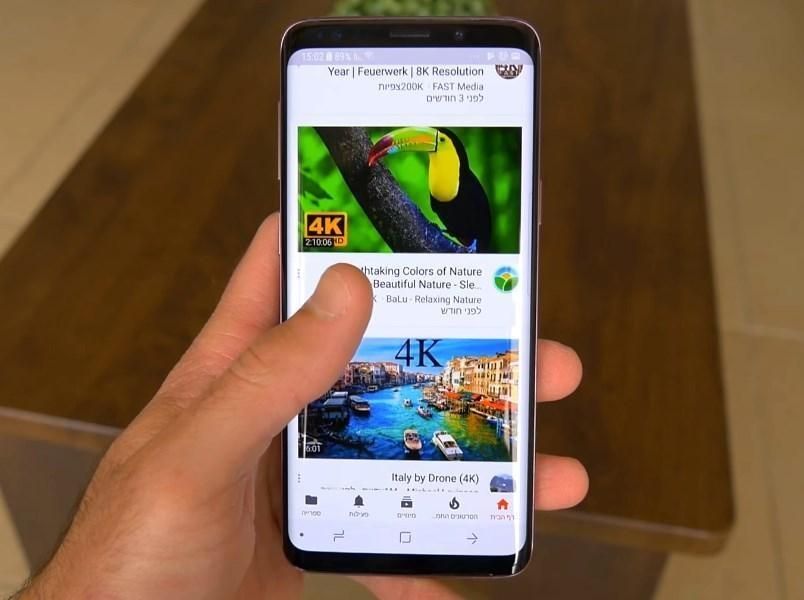
כמעט כולנו יודעים שכאשר אנחנו צופים בסרטונים ביוטיוב YouTube או מאזינים למוזיקה דרך האפליקציה של יוטיוב, אין לנו אפשרות למזער את החלון שלה ובמקביל לעבוד עם אפליקציות אחרות או לבצע פעולות נוספות באמצעות המכשיר שלנו. הסיבה לכך לדעתנו היא שיוטיוב רוצה שנצפה בכמה שיותר פרסומות ושנישאר כמה שיותר זמן בתוך האפליקציה שלה מבלי לצאת ממנה.
אך יחד עם זאת השאיפות של יוטיוב לא תמיד מתאימות לרצונות שלנו וכדי לעקוף זאת אנו נצטרך לבצע מספר פעולות באמצעות הדפדפן המותקן במכשיר, או להוריד אפליקציות צד שלישי שיאפשרו לנו להאזין למוסיקה ביוטיוב, להקשיב לפודקאסטים, ולנגן סרטונים, ובמקביל לעבוד עם אפליקציות אחרות ואפילו לכבות את המסך של הסמארטפון, כאשר הסרטונים עדיין מתנגנים ברקע.
ניגון סרטונים ומוסיקה מיוטיוב ברקע באמצעות הדפדפן גוגל כרום או פיירפוקס
אז ראשית כל נלמד אתכם כיצד לנגן סרטונים, קליפים, ורשימות השמעה Playlists מיוטיוב ברקע במכשיר האנדרואיד Android באמצעות הדפדפן Google Chrome או פיירפוקס Firefox, כי אתם יודעים, אנחנו לא אוהבים להתקין במכשיר שלנו כל מיני אפליקציות צד שלישי שאנחנו לא תמיד יודעים איזה נזק הן עלולות לגרום למכשיר שלנו. דרך אגב, לפני שאתם מנגנים את המוסיקה האהובה עליכם מיוטיוב ברקע אנו ממליצים לכם להתחבר לרשת הביתית/משרדית WiFi כדי שלא תבזבזו את חבילת הגלישה שלכם. ובנוסף חשוב שתדעו שפעולה זאת תזלול לכם את הסוללה.
אם אין לכם עדיין רשימות השמעה משלכם, אנו ממליצים לכם ליצור מספר פלייליסטים בקטגוריות שונות כמו: קליפים, פודקאסטים, סרטוני מידע וכו, כך שהם יתנגנו בצורה רציפה מבלי שתצטרכו לבחור סרטונים באופן ידני.
1. היכנסו לדפדפן גוגל כרום במכשיר --> לאחר מכן היכנסו לאתר יוטיוב --> היכנסו לרשימת ההשמעה שלכם, או בחרו סרטון, קליפ או כל רשימת השמעה אחרת שמצאתם ביוטיוב. ועכשיו מגיע הטריק - בחלון הדפדפן לחצו על שלוש הנקודות אשר נמצאות בחלק העליון של החלון --> בתפריט שנפתח בחרו באפשרות אתר למחשבים.
הערה: בדוגמא שלנו נציג לכם כיצד לנגן סרטונים מיוטיוב ברקע באמצעות הדפדפן גוגל כרום.
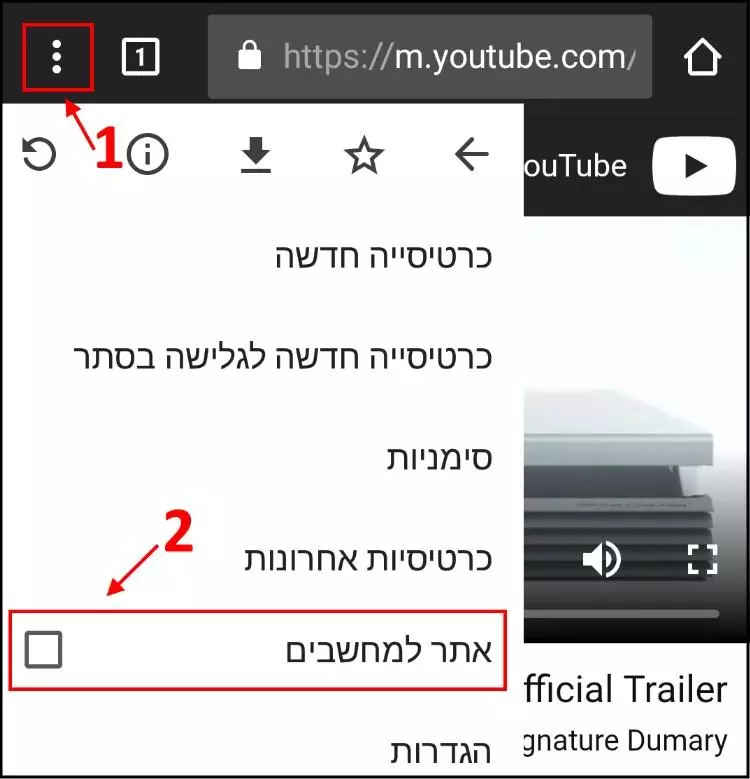
בחרו באפשרות אתר למחשבים
2. כעת תעברו מגרסת היוטיוב המותאמת לנייד לגרסה המותאמת למחשבים שולחניים --> לאחר מכן לחצו על לחצן הניגון Play כדי לנגן את הסרטון, ומיד לאחר מכן לחצו על כפתור הבית במכשיר כדי לחזור למסך הבית. לאחר שתחזרו למסך הבית הסרטון יפסיק להתנגן, כדי לנגן אותו ברקע תצטרכו לגשת לוילון ההתראות וללחוץ על לחצן הניגון (Play) של נגן המדיה השייך לדפדפן. דרך נגן זה תוכלו לעבור בין השירים והסרטונים השונים, או להפסיק את הניגון שלהם.
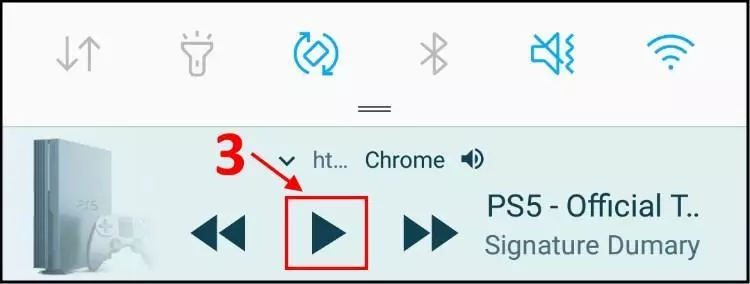
ניגון שירים דרך הנגן של הדפדפן
כעת תוכלו לעבוד עם אפליקציות נוספות במכשיר תוך כדי שהסרטון מתנגן ברקע, או שאפילו תוכלו לכבות את מסך המכשיר והסרטונים עדיין ימשיכו להתנגן ברקע. הערב חשובה - לאחר שתבחרו בדפדפן להציג את גרסת האתר המותאמת למחשבים, כל שאר האתרים יוצגו גם הם בגרסה המותאמת המחשבים. כדי לבטל זאת ולראות אתרים בגרסה המותאמת לנייד תצטרכו להיכנס שוב להגדרות הדפדפן וללחוץ על האפשרות אתר למחשבים.
ניגון סרטונים ושירים מיוטיוב ברקע באמצעות האפליקציה Floating Tube
אז כפי שרשמנו כבר בתחילת המדריך, אנחנו בדרך כלל לא אוהבים להתקין כל מיני אפליקציות צד שלישי במכשיר שלנו, בעיקר כאלו שנוצרו על ידי מפתחים שאינם מוכרים. לאפליקציה Floating Tube החינמית יש כ- 500,000 הורדות ודירוג די טוב על ידי המשתמשים, ובנוסף היא גם נמצאת בחנות האפליקציות הרשמית של גוגל Google Play, מה שאומר שהיא נבדקה על ידי שירות האבטחה של יוטיוב אשר נקרא Play Protect, אך יחד עם זאת זה עדיין לא אומר שהיא בטוחה לשימוש ב- 100%. לכן, השימוש באפליקציה זו הוא על אחריותכם בלבד.
באמצעות האפליקציה תוכלו לנגן סרטונים ברקע כאשר חלון הסרטון יצוף על המסך, ובמקביל תוכלו לבצע משימות שונות או להשתמש באפליקציות נוספות.
1. היכנסו לחנות האפליקציות גוגל פליי Google Play --> הורידו את האפליקציה Floating Tube והתקינו אותה במכשיר שלכם.
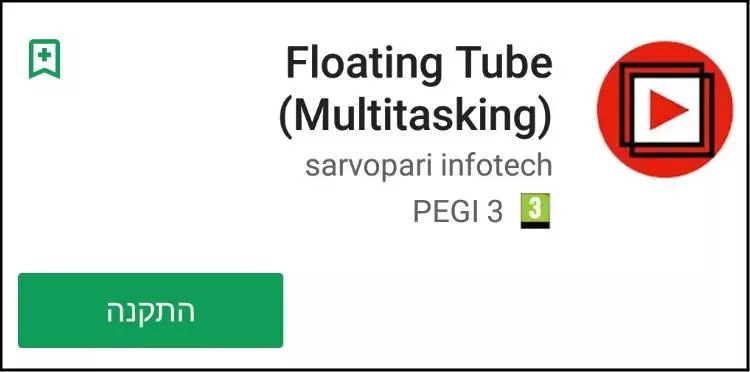
האפליקציה Floating Tube
2. חפשו סרטון או רשימת השמעה מועדפת דרך האפליקציה, ולחצו על לחצן הניגון --> לאחר מכן, חלונית הסרטון תצוף על גבי המסך והסרטון יתנגן ברקע. במקביל תוכלו לבצע כל מיני משימות תוך כדי צפייה בסרטון או האזנה לשיר המתנגן.
סרטון המסביר כיצד לנגן סרטונים מיוטיוב ברקע גם כאשר המסך של המכשיר כבוי
את החלונית תוכלו לגרור באמצעות האצבע לכל מקום במסך ובאמצעותה ניתן לדלג בין הרצועות השונות הנמצאות ברשימת ההשמעה או לעצור את הסרטון. קחו בחשבון שבמהלך השימוש באפליקציה יקפצו הרבה פרסומות.



